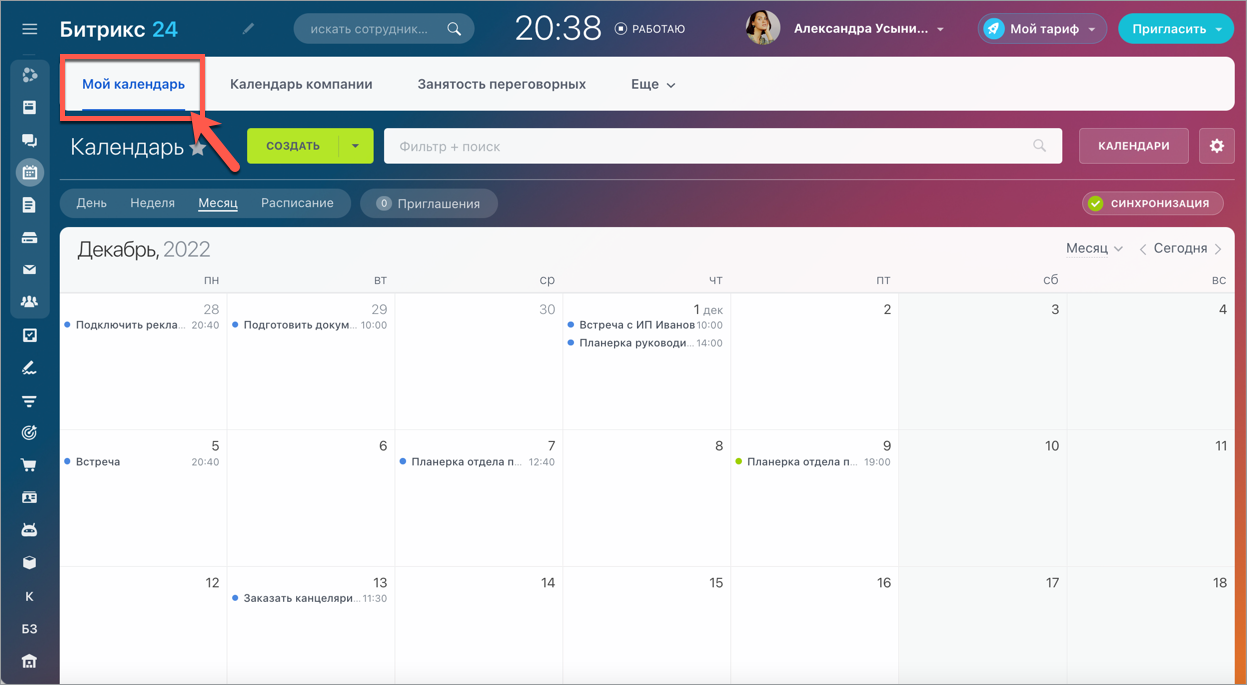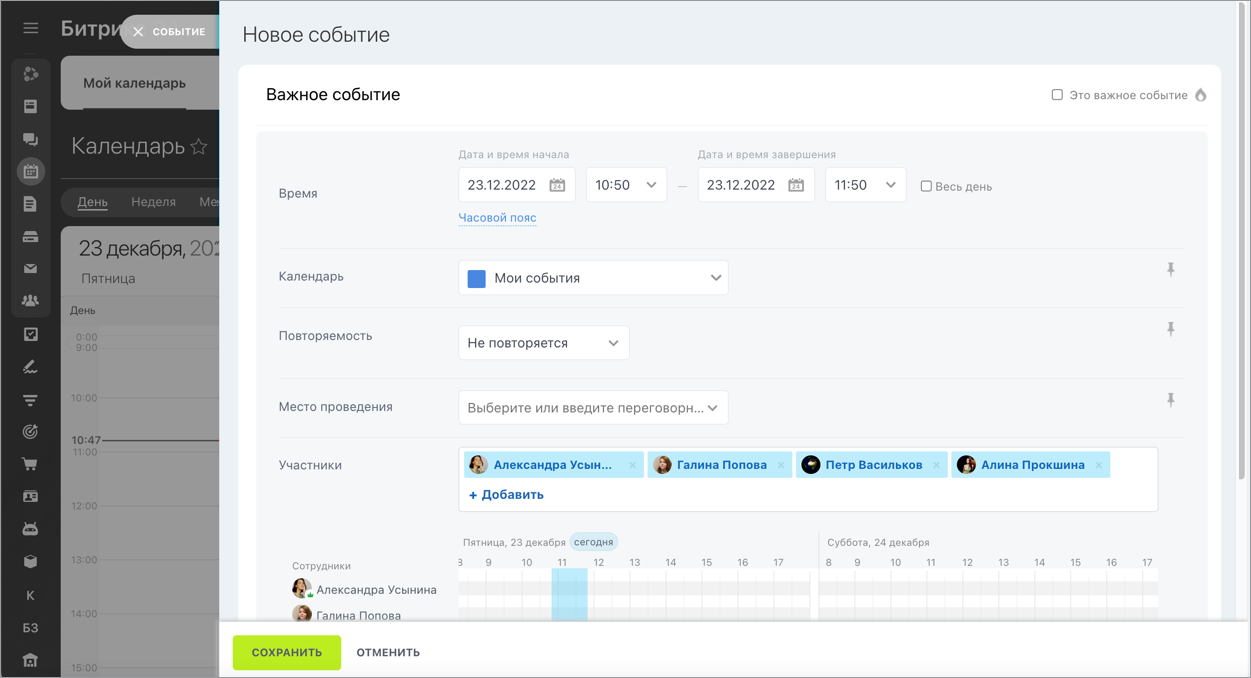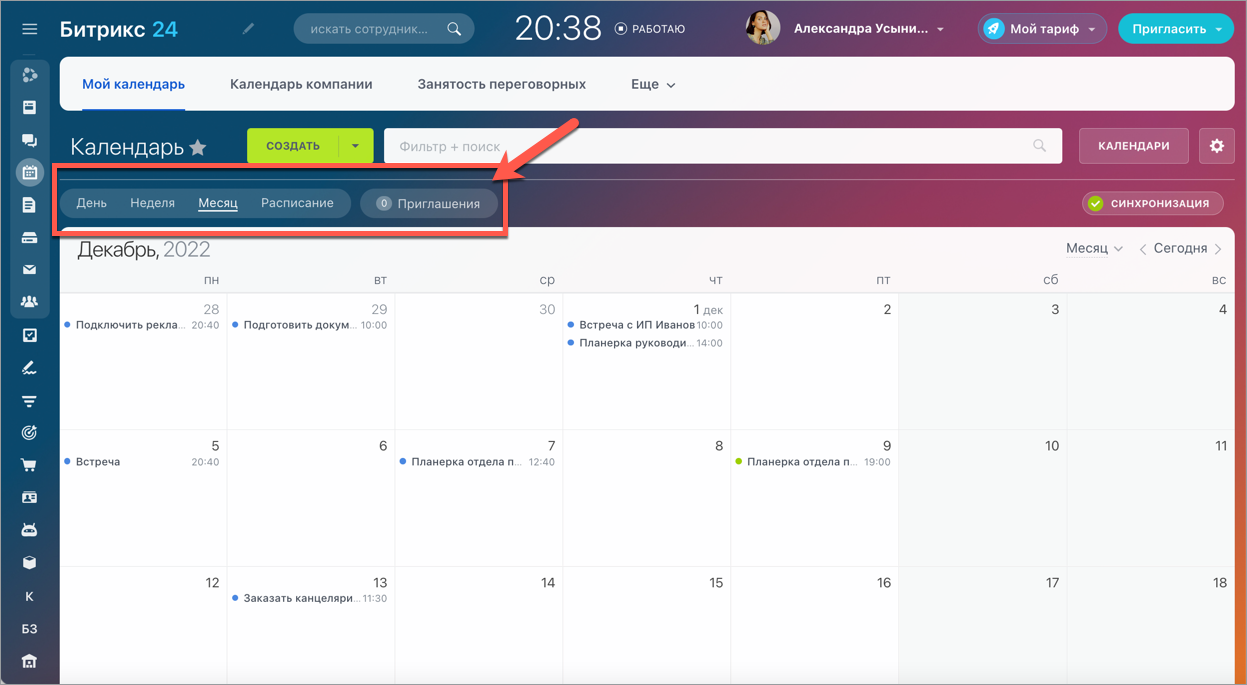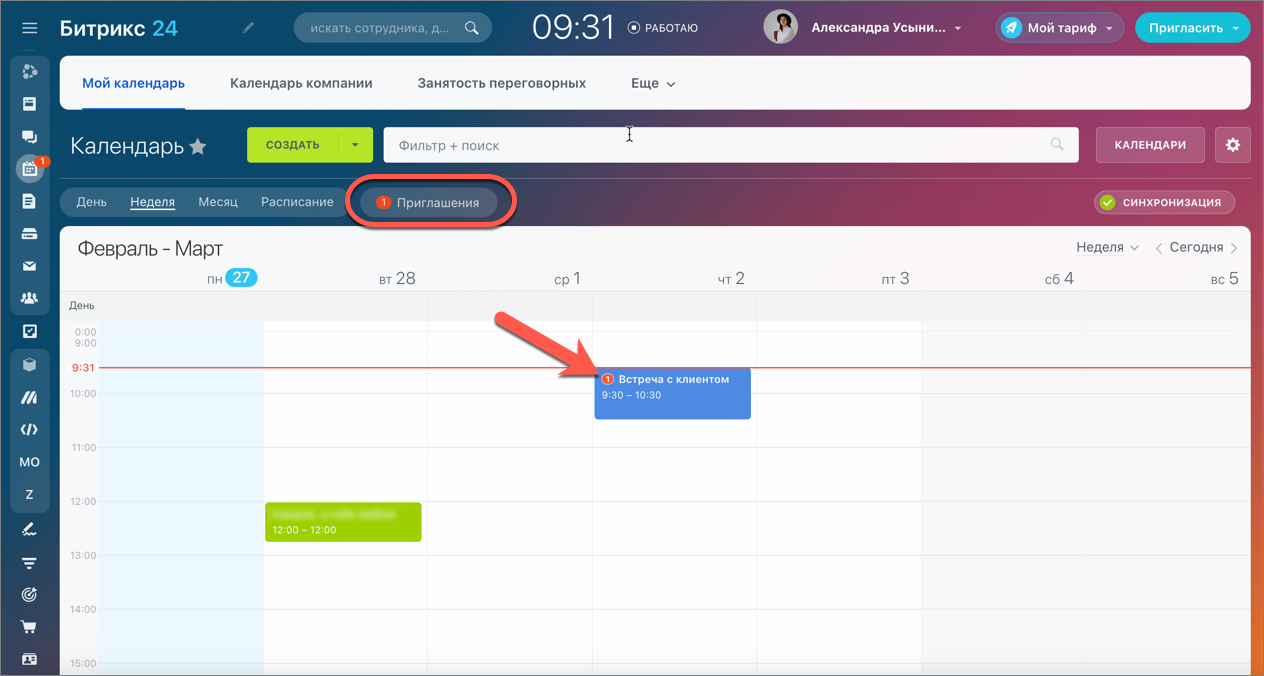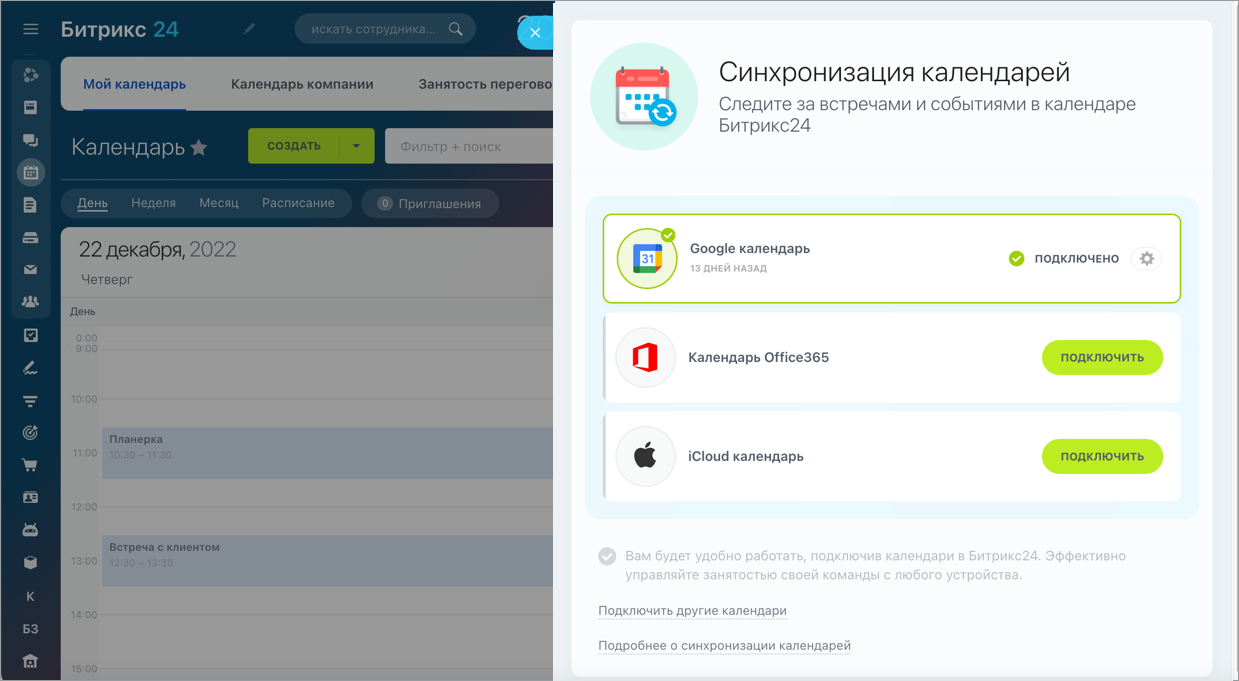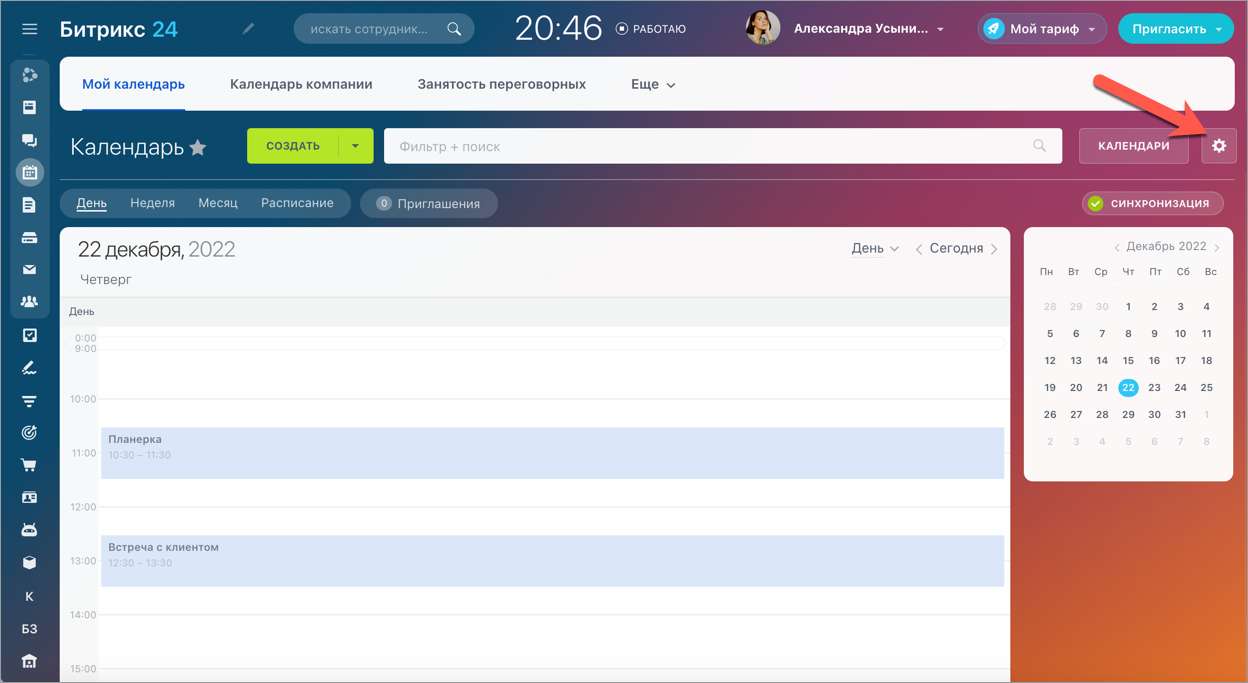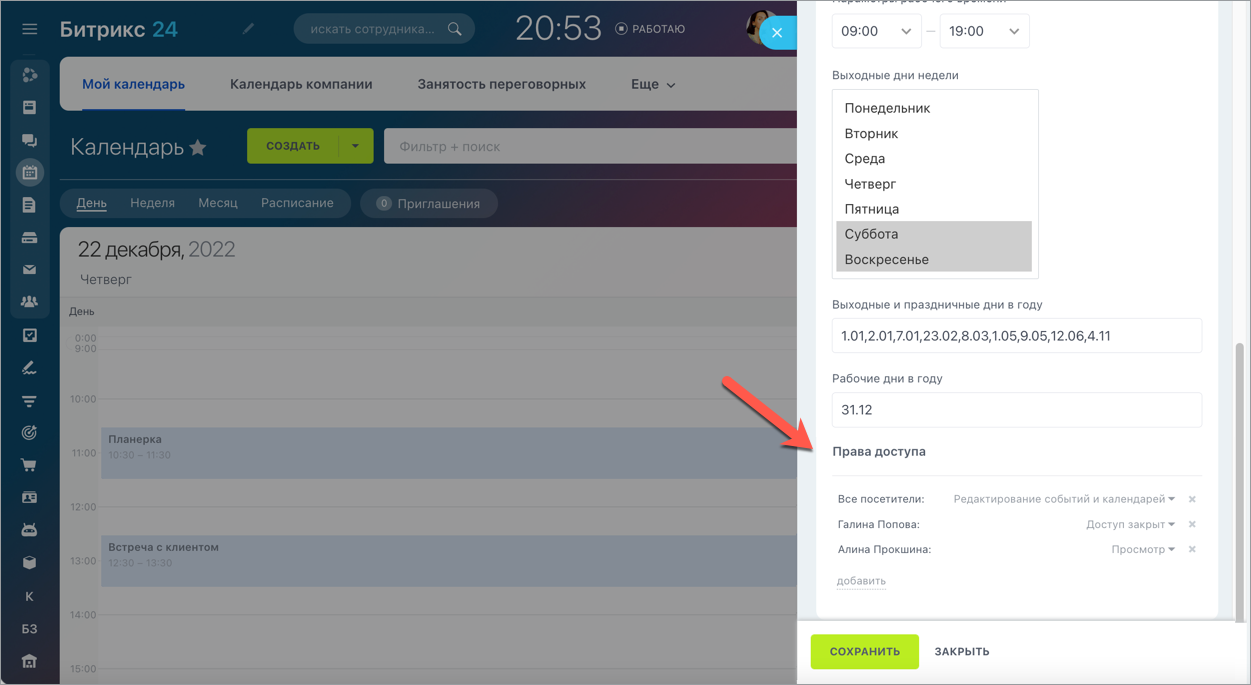Контролируйте свой рабочий день/неделю/месяц с помощью календаря Битрикс24. Все события, которые вы создали и куда были приглашены, будут отражаться в одном месте.
Для чего нужен личный календарь
Мой календарь поможет вам планировать личные мероприятия и совместные встречи с коллегами.
Данный календарь отличается от Календаря компании тем, что вы сможете управлять только своим расписанием и не запутаетесь среди общих событий вашей компании.
Как работать с личным календарем
Перейдите в раздел Календарь главного меню и кликните Мой календарь. Добавляйте события и приглашайте своих коллег для совместной работы или неформальных встреч. Вы сможете указать название события, время и место его проведения, а также настроить напоминания и повторяемость.
Для просмотра предстоящих и прошедших событий в календаре установите удобную для вас раскладку: по дням, по неделям или по месяцам. В режиме Расписание будет отражаться только список всех ваших предстоящих событий на каждый день. Таким образом, вы увидите не весь календарь, а только события.
Кнопка Приглашения будет отражать счетчик с количеством событий, где вы были приглашены, но еще не приняли решение для участия. Все входящие приглашения также будут выделены в сетке календаря.
А чтобы все рабочие и личные события были у вас всегда под рукой, настройте синхронизацию вашего календаря Битрикс24 с другими сервисами: Google, Microsoft или iCloud. Больше не нужно будет постоянно сверяться с каждым из календарей, все события будут в одном месте.
Уроки, обучение, полезные истории, кейсы и эксклюзивные эфиры — все в Telegram-канале для пользователей «Битрикс24 печатает»
Как настроить мой календарь
Настройте личный календарь для того, чтобы определить, какие события и задачи будут отображаться в нем, а также установить его основные параметры.
При необходимости создайте гибкую систему прав доступа к своему календарю. Настройте доступ, и будьте уверены, что сотрудники видят только нужные им данные.